
-
خانهخانه
-
مقالاتمقالات
-
فروشگاهفروشگاه
-
طراحی سایتطراحی سایت
-
درباره مادرباره ما
-
حمایت از ماحمایت از ما
-
ارتباط با ماارتباط با ما

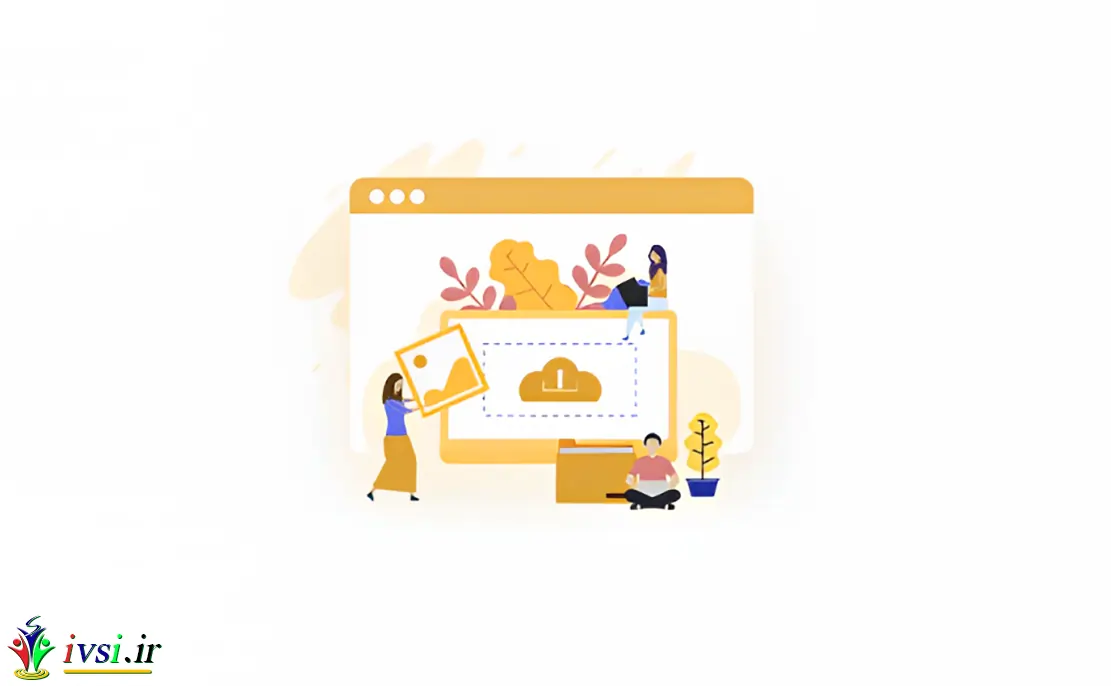
اگر این مقاله را دوست دارید، لطفا آن را با دوستان خود به اشتراک بگذارید.
آیا می خواهید مکان پیش فرض بارگذاری رسانه در وردپرس را تغییر دهید؟
انتقال فایلهای رسانهای خود به یک پوشه دیگر میتواند سرعت و عملکرد وبسایت شما را بهبود بخشد و به شما کمک کند تا نسخه پشتیبانگیری سریعتر ایجاد کنید. همچنین به شما این آزادی را می دهد که فایل های خود را به بهترین نحو سازماندهی کنید.
در این مقاله از ایوسی، نحوه تغییر مکان پیشفرض آپلود رسانه در وردپرس را به شما نشان خواهیم داد.
به طور پیش فرض، وردپرس تمام تصاویر و سایر فایل های رسانه ای شما را در پوشه /wp-content/uploads/ ذخیره می کند.
در داخل این پوشه، زیرپوشه هایی برای سال ها و ماه های مختلف پیدا خواهید کرد. برای مثال، هر فایلی که در ژانویه ۲۰۲۳ آپلود کنید در https://example.com/wp-content/uploads/2023/01/ ذخیره میشود.
این ساختار پیش فرض برای اکثر وبلاگ ها و وب سایت های وردپرس به خوبی کار می کند ، اما برخی از صاحبان وب سایت ها ممکن است بخواهند محل ذخیره فایل های خود را تغییر دهند. به عنوان مثال، ممکن است نیاز داشته باشید که تصاویر را در یک زیر دامنه میزبانی کنید، که می تواند عملکرد وردپرس شما را سرعت بخشد.
انتقال فایلهای رسانهای خود به یک پوشه دیگر نیز ممکن است پشتیبانگیری شما را کارآمدتر کند.
برای تغییر دایرکتوری رسانه، باید یک قطعه کد به وب سایت وردپرس خود اضافه کنید. ممکن است بخواهید قبل از هر گونه تغییر ابتدا یک نسخه پشتیبان از وب سایت خود ایجاد کنید.
همچنین باید توجه داشت که تغییر مکان پیش فرض آپلود رسانه ممکن است برای برنامه ها یا افزونه های وردپرس دیگری که به مسیر پیش فرض پیوسته هستند، مشکل ساز شود. بنابراین، قبل از انجام این کار، بهتر است که افزونه ها و قالب های خود را بررسی کرده و مطمئن شوید که این تغییرات بر عملکرد آنها تأثیر نمیگذارد.
بنابراین، در نهایت تصمیم ایجاد یک تغییر در مکان پیش فرض آپلود رسانه باید با دقت و با بررسی تمام ابعاد مختلف آن اتخاذ شود، تا مطمئن شوید که هیچ مشکلی به وجود نمیآید و این تغییر بهرهوری سایت شما را بهبود میبخشد.
با این اوصاف، بیایید نگاهی به نحوه تغییر مکان پیشفرض آپلود رسانه در وردپرس، گام به گام بیندازیم.
برای تغییر مکان پیشفرض آپلود رسانه، باید با استفاده از یک سرویس گیرنده FTP مانند FileZilla به سایت خود متصل شوید. سپس می توانید یک پوشه جدید ایجاد کنید که در آن فایل های رسانه ای را ذخیره کنید.
اگر قبلاً از FTP استفاده نکردهاید، لطفاً راهنمای مبتدیان ما را در مورد نحوه استفاده از FTP برای آپلود فایلها در وردپرس ببینید.
در مرحله بعد، باید یک قطعه کد به وردپرس اضافه کنید. اغلب در آموزشهای وردپرس تکههایی از کد را میبینید که دستورالعملهایی برای افزودن مستقیم آنها به فایل functions.php تم خود دارد.
بزرگترین مشکل این است که حتی یک اشتباه کوچک در قطعه کد سفارشی می تواند سایت وردپرس شما را شکسته و آن را غیرقابل دسترسی کند.
ناگفته نماند، اگر تم خود را به روز کنید، تمام کدهای سفارشی حذف می شوند.
به همین دلیل، توصیه می کنیم از WPCode استفاده کنید. WPCode محبوب ترین افزونه قطعه کد است که توسط بیش از ۱ میلیون وب سایت وردپرس استفاده می شود. این کار اضافه کردن قطعه کد در وردپرس را بدون نیاز به ویرایش فایل functions.php موضوع شما آسان می کند.
اولین کاری که باید انجام دهید این است که افزونه WPCode را در وب سایت خود نصب و فعال کنید. برای جزئیات بیشتر، راهنمای گام به گام ما در مورد نحوه نصب افزونه وردپرس را ببینید.
پس از فعال سازی، به قسمت Code Snippets » Add Snippet در داشبورد وردپرس خود بروید.
در این صفحه، ماوس خود را روی «Add Your Own Custom Snippet» ببرید و سپس روی «Use Snippet» کلیک کنید.
برای شروع، عنوانی را برای قطعه کد تایپ کنید. این فقط برای مرجع شماست تا بتوانید از هر چیزی که می خواهید استفاده کنید.
پس از انجام این کار، منوی کشویی «Code Type» را باز کرده و «PHP Snippet» را انتخاب کنید.
اکنون می توانید موارد زیر را در ویرایشگر کد قرار دهید:
define( 'UPLOADS', 'wp-content/'.'files' );
در قطعه بالا، ما دایرکتوری آپلود را به wp-content/files تغییر می دهیم، بنابراین مطمئن شوید که آن را با مکانی که می خواهید استفاده کنید جایگزین کنید.
پس از آن، به کادر “Insertion” بروید و مطمئن شوید که “Auto Insert” انتخاب شده است. سپس میتوانید منوی کشویی «Location» را باز کنید و «Run Everywhere» را انتخاب کنید تا مطمئن شوید قطعه در کل وبسایت وردپرس شما فعال است.
پس از انجام این کار، به بالای صفحه بروید و روی دکمه “غیر فعال” کلیک کنید تا “فعال” نشان داده شود.
سپس میتوانید ادامه دهید و روی «ذخیره قطعه» کلیک کنید تا کد زنده شود.
اکنون مکان بارگذاری رسانه را تغییر داده اید، ممکن است بخواهید نحوه سازماندهی فایل ها را در این پوشه جدید تغییر دهید.
به طور پیش فرض، وردپرس تمام فایل های رسانه ای را در پوشه های ماه و سال ذخیره می کند. اگر ترجیح می دهید همه فایل ها را در یک پوشه ذخیره کنید، به تنظیمات » رسانه بروید .
اکنون می توانید علامت “سازماندهی آپلودهای من…” را بردارید. را وارد کنید و روی “ذخیره تغییرات” کلیک کنید.
اکنون وردپرس تمام فایل های رسانه ای شما را در مکان جدید آپلود می کند. برای دیدن این فایل ها کافی است با استفاده از یک سرویس گیرنده FTP به سایت خود متصل شوید و سپس پوشه ای را که انتخاب کرده اید باز کنید.
برای اطلاعات بیشتر در مورد عیب یابی مشکلات آپلود وردپرس، راهنمای ما در مورد نحوه رفع مشکلات رایج تصویر در وردپرس را ببینید.
امیدواریم این مقاله به شما کمک کرده باشد که مکان پیشفرض آپلود رسانه در وردپرس را تغییر دهید. همچنین ممکن است بخواهید راهنمای ما را در مورد رایج ترین خطاهای وردپرس و نحوه رفع آنها و بهترین افزونه ها و ابزارهای SEO که باید استفاده کنید، بررسی کنید.
و بخوانید:
اگر این مقاله را دوست دارید، لطفا آن را با دوستان خود به اشتراک بگذارید.

![دانلود کتاب: فضای مجازی و سلامت روانی [راهکارهای بهبود روانشناختی در دنیای آنلاین]](https://ivsi.ir/wp-content/uploads/2023/05/virtual-space-and-mental-health-book-300x300.webp)




یک پاسخ
من مسیر آپلود خود را تغییر میدهم
، اما پیوندهای تصویری و رسانهای برجسته قدیمی من اکنون به مسیر جدید تغییر کرده و شکسته شدهاند!
من فقط پیوندها و مسیر رسانه های جدید را می خواهم که بارگذاری می شوند و به مسیر جدید تغییر می کنند